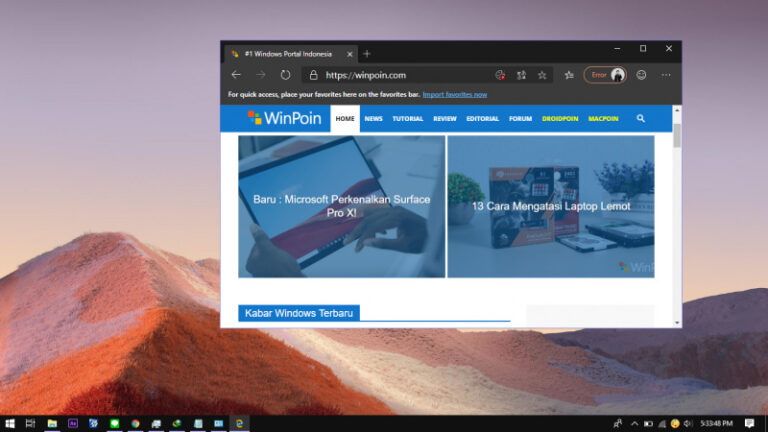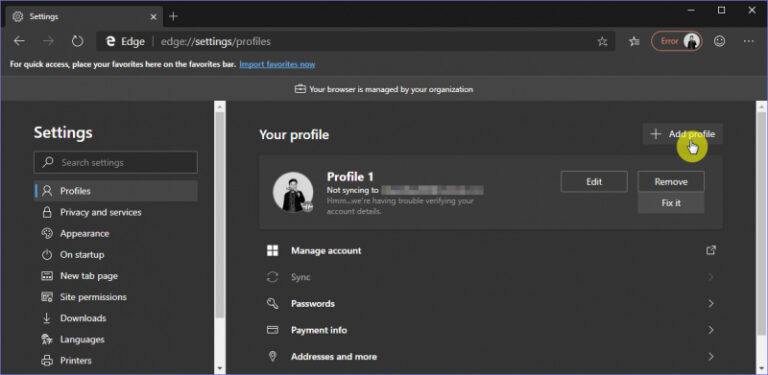Mungkin kamu tidak mengetahui bahwa Google Chrome memungkinkan penggunanya untuk membuat satu profile lain atau lebih. Hal ini bisa kamu lakukan jika sering berbagi komputer dengan orang lain.
Terlebih, kamu juga bisa membuat beberapa profile yang berbeda sesuai dengan keinginan. Misalnya saja satu profile ketika dalam bekerja, dan profile lainnya untuk pribadi.
Kali ini kamu akan mengetahui bagaimana cara membuat profil baru di Google Chrome dengan mudah.
Baca juga :
- Cara Menghilangkan Tombol Feedback di Microsoft Edge Chrominum
- Cara Menghilangkan News Feed di Microsoft Edge
- Cara Mengaktifkan Caret Browsing di Microsoft Edge Chromium
- Microsoft Merilis Template Group Policy untuk Microsoft Edge Chromium
- Cara Laporkan Situs Berbahaya di Microsoft Edge Chromium Baru!
- Cara Mengaktifkan Variable Refresh Rate di Windows 10
- Cara Boot ke Safe Mode di Windows 10 dengan Command Prompt
Membuat Beberapa Profile di Google Chrome
- Buka Google Chrome
- Navigasi ke menu profile pada bagian pojok kanan atas dan pilih opsi Manage Profile.

- Klik opsi Add person untuk menambahkan profile baru.
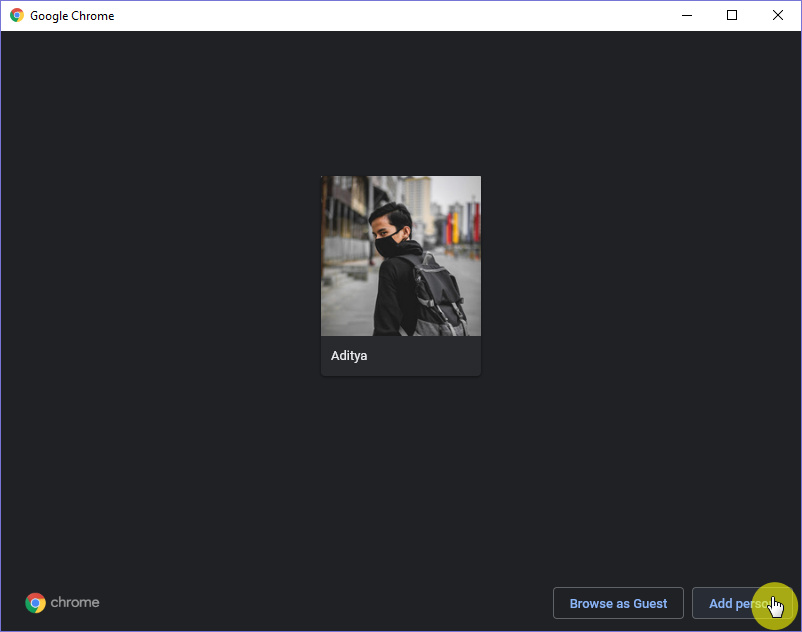
- Tentukan nama dan gambar dari profile baru tersebut, jika sudah klik Add.

- Done
Ketika proses sudah selesai, profile baru akan terbuka pada jendela baru Google Chrome. Dimana kamu bisa mengatur konfigurasi baru, bookmark, history, password, dan cookies.
Kamu bisa melakukan langkah yang sama untuk menambahkan lagi profile baru.
Catatan Penulis : WinPoin sepenuhnya bergantung pada iklan untuk tetap hidup dan menyajikan konten teknologi berkualitas secara gratis — jadi jika kamu menikmati artikel dan panduan di situs ini, mohon whitelist halaman ini di AdBlock kamu sebagai bentuk dukungan agar kami bisa terus berkembang dan berbagi insight untuk pengguna Indonesia. Kamu juga bisa mendukung kami secara langsung melalui dukungan di Saweria. Terima kasih.